OnePlus TV Y32 / Y43: כיצד לעדכן את קובץ ה- zip של OTA באופן ידני
Miscellanea / / October 16, 2021
במדריך זה נראה לך את השלבים לעדכון ידני של OnePlus TV Y32 / Y43 שלך באמצעות קובץ ZIP OTA. ה- OEM כבר שם את רגליו בחוזקה בתחום הסמארטפונים ונראה שהוא מדביק די מהר גם בגזרת הטלוויזיה החכמה. שני ההיצע שלה בסדרת Y הוא דוגמה מושלמת לאותו דבר.
טלוויזיות אנדרואיד אלה מגיעות טעון מראש עם חנות Play, ובכך מאפשרות לך להחזיק את שלל אפליקציות Android ישירות אל הטלוויזיה שלך. באופן דומה, הוא מגיע גם עם Chromecast מובנה ויש לו את ה- OnePlus Connect הפופולרי. תכונה זו תאפשר לך לשלוט ישירות על הטלוויזיה שלך ישירות ממכשיר ה- OnePlus שלך.
עם זאת, כדי לשמור על כל הפונקציות האלו במצב תקין וכדי לקבל חווית שימוש יציבה, OnePlus משחרר עדכוני תוכנה שאתה צריך להתקין על הטלוויזיה שלך. אבל אם אינך יודע כיצד לעשות זאת, מדריך זה יעזור לך. להלן ההנחיות המפורטות לעדכון ידני של OnePlus TV Y32 / Y43 שלך באמצעות קובץ ZIP OTA.

OnePlus TV Y32 / Y43: כיצד לעדכן את קובץ ה- zip של OTA באופן ידני
- להתחיל עם, הורד את קובץ העדכון של OTA ושנה את שמו ל- update.zip.
- לאחר מכן, הרם את ה- Pendrive שלך (כונן הבזק מסוג USB) וצור תיקייה חדשה בשם Ota.
- הקפד ליצור תיקיה זו בספריית השורש עצמה (כלומר לא בתוך תיקיה כלשהי).
- כעת העבר את קובץ העדכון לתיקיית Ota זו. אז המיקום של חבילת העדכון יהיה:
/Ota/update.zip
- בסיום זה, עבור אל הטלוויזיה של OnePlus והעלה את תפריט ההגדרות שלה.
- בתוך זה, עבור לאפשרות הגדרות נוספות.
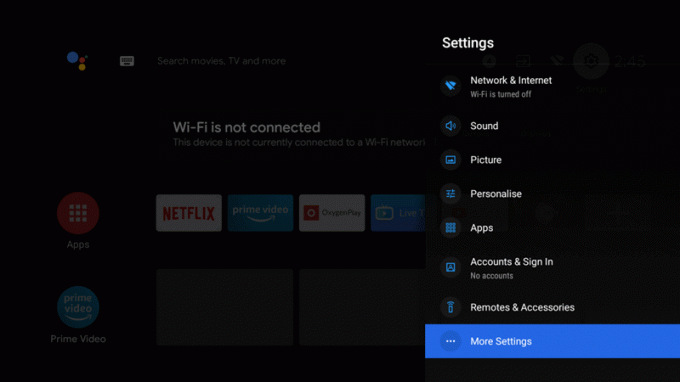
- לאחר מכן עבור אל אודות ובחר עדכון מערכת. אנו נעדכן את OnePlus Y32 / Y43 שלך באמצעות קובץ ZIP OTA באמצעות אפשרות זו.
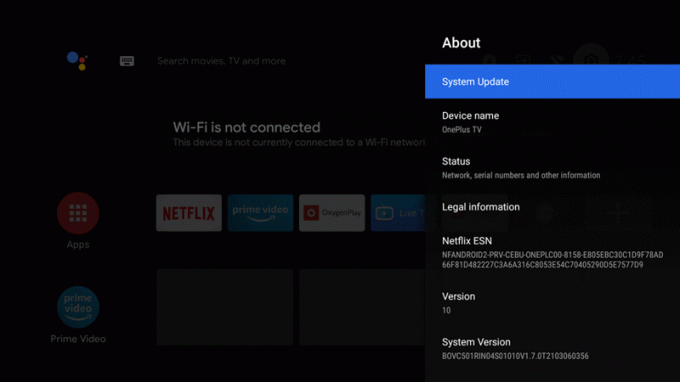
- כעת אתה אמור לראות את הלחצן בדוק אם קיימים עדכונים. בשלב זה, חבר את ה- Pendrive לטלוויזיה שלך.

- ברגע שהטלוויזיה מזהה את כונן הבזק מסוג USB המחובר, הלחצן בדוק אם יש עדכון ישתנה להתקנה כעת.

- אז לחץ עליו והמתן עד לסיום ההתקנה. לאחר שתעשה זאת, תקבל הודעה על כך.
עם זה, אנו מסיימים את המדריך כיצד תוכל לעדכן ידנית את OnePlus TV Y32 / Y43 שלך באמצעות קובץ ZIP OTA. אם עדיין יש לך שאלות, הודע לנו על כך בסעיף ההערות למטה. עיגול, הנה כמה טיפים וטריקים לאייפון, טיפים וטריקים למחשב, ו טיפים וטריקים לאנדרואיד שראוי לתשומת לבך גם כן.



